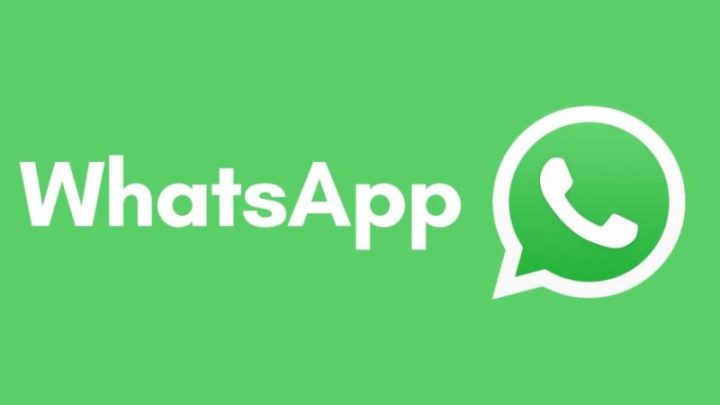Ti stai chiedendo da un po’ di tempo come installare WhatsApp su PC sei nel posto giusto! Con la nostra guida ti spiegheremo passo passo la procedura per poter utilizzare whatsapp su computer, ed avere il famoso servizio di messaggistica istantanea anche su desktop.
Nulla di così lungo o complesso: in pochi minuti avrai installato la versione computer dell’applicazione sul tuo dispositivo. Ma bando agli indugi: partiamo e scopriamo come usare whatsapp su pc senza telefono !
Indice dei Contenuti
Come installare WhatsApp su PC
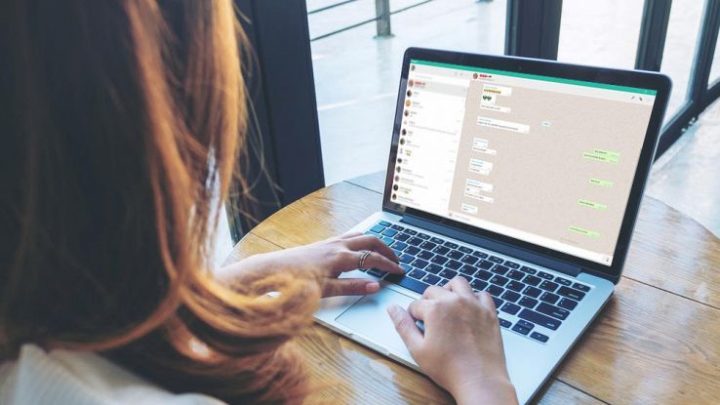
Iniziamo con una premessa fondamentale per inquadrare il discorso: WhatsApp può essere utilizzato sia su smartphone che su pc. Ci sono sostanzialmente due modi per usufruire dell’applicazione di messaggistica su desktop: si può utilizzare il client ufficiale per computer disponibile da poco per Windows e OS X, oppure ricorrere a WhatsApp Web, ovvero la versione web del servizio.
Sono due soluzioni entrambe validissime, che analizzeremo nel dettaglio attraverso i paragrafi successivi. Come dicevamo, non si tratta di un’operazione complicata: in pochi minuti potrai sfruttare le funzionalità di WhatsApp anche con la tastiera e il display del tuo computer. Molto bene, non ci resta che procedere e spiegarvi nel dettaglio come installare whatsapp su PC!
Come Installare WhatsApp su Windows
Puoi installare WhatsApp sul tuo pc utilizzando il client ufficiale: per farlo clicca innanzitutto qui, dove potrai trovare la pagina web di download del software. Una volta giunto lì, vai su Download per Windows (il programma è compatibile solo con Windows 8 e successivi). Terminato lo scaricamento, apri il file WhatsAppSetup.exe: dopo pochi secondi vedrai l’icona delle celeberrima app direttamente sul desktop e sul menu Start.
Perfetto, hai capito come installare WhatsApp su Windows! Adesso non devi fare altro che avviare l’app sul tuo smartphone, andare su WhatsApp Web (pulsante con i tre puntini in alto a destra per Android, scheda Impostazioni in basso a destra per iOS) e inquadrare con la fotocamera del device il QR code che vedi nella finestra del programma sul computer. Prima però è necessario premere il pulsante Ok, ho capito quando ti viene mostrato il tutorial iniziale di WhatsApp.
Se quest’ultimo non compare, puoi premere sul pulsante + in alto a destra oppure sulla voce Scannerizza il codice QR: in questo modo potrai finalmente utilizzare WhatsApp anche sul tuo computer. Non è necessario ripetere ogni volta questa operazione: puoi collegarti a WhatsApp Web dal pc automaticamente mettendo il segno di spunta alla voce Resta connesso (la trovi in basso a sinistra prima di inquadrare il codice QR con lo smartphone).
Ci vorrà qualche secondo prima che la connessione al servizio venga stabilita: passato questo breve arco temporale, le tue conversazioni di WhatsApp saranno visibili anche sul desktop di Windows. L’interfaccia di WhatsApp sul computer è uguale a quella che visualizzi quotidianamente su smartphone.
Come Usare WhatsApp Web
Il secondo metodo che ti proponiamo è probabilmente il più semplice: infatti non devi installare nulla, perchè esiste già una versione web di WhatsApp. Si chiama per l’appunto WhatsApp Web, e può essere utilizzata su pc tramite browser. Non c’è alcuna limitazione ed è uguale in tutto a quella mobile. Per iniziare a mandare messaggi anche da computer basta semplicemente collegarsi alla pagina di WhatsApp Web e avviare l’applicazione con le stesse operazioni che ti abbiamo elencato prima.
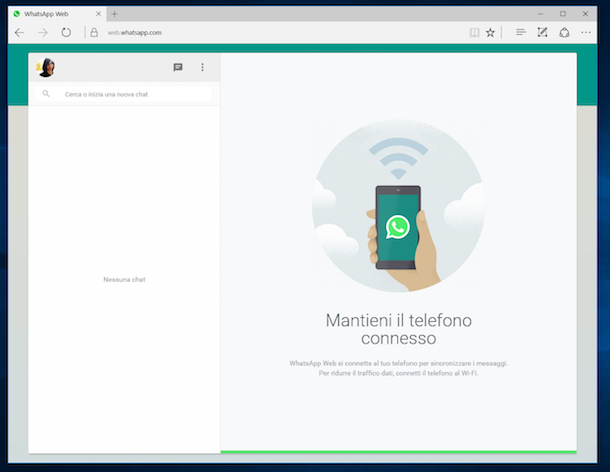
Per capire come usare WhatsApp Web puoi utilizzare l’app di messaggistica istantanea proprio come se avessi lo smartphone: puoi chattare, ricevere le notifiche e mandare vocali direttamente su desktop. Fantastico, non è vero? C’è però da considerare un aspetto importante: alcuni utenti optano per l’installazione di WhatsApp su Windows perchè non riescono ad accedere al servizio a causa di problemi con il browser.
Con la versione in download di WhatsApp per pc questo problema non si pone: basta semplicemente, come abbiamo visto nel paragrafo precedente, scaricare l’app dal sito e installarla sul computer. Così si potrò chattare con amici, inviare messaggi vocali, condividere immagini, video e molto altro.
Come installare WhatsApp su PC: limitazioni
Ci sarebbe un ulteriore metodo per installare WhatsApp su pc: si tratta di una soluzione però non ufficiale e un po’ macchinosa. Stiamo parlando di BlueStacks, ovvero un emulatore di Android per Windows e Mac che permette di eseguire qualsiasi app per il sistema del robottino verde sul computer.
E’ un programma gratuito, che non richiede operazioni complesse: è pieno di pubblicità, rimovibili sottoscrivendo un abbonamento al prezzo 4 dollari al mese. Alla luce di quanto analizzato nelle righe precedenti, possiamo dire che BlueStacks è un metodo bypassato: con il download di WhatsApp per pc e WhatsApp Web risulta abbastanza inutile.
In ogni caso la versione desktop dell’app avrà sempre un grosso difetto: funziona solamente se la connessione dello smartphone è attiva. Al contrario, utilizzarla sarà impossibile. Di questo gli utenti si sono spesso lamentati, ma i vertici di WhatsApp si sono rivelati intransigenti da questo punto di vista.
Come installare WhatsApp su pc: conclusioni
Ora dovresti avere un quadro chiaro e completo su come installare WhatsApp su pc.
Non è stato difficile vero? Vuoi scoprire altri articoli interessanti che ti possano far diventare un Guru sull’app di messaggistica più famosa al mondo?
Eccotene alcuni:
Come togliere segnalazioni su Whatsapp
Come eliminare un Messaggio Whatsapp
Come manipolare conversazioni di Whatsapp